Saat tampilan layar terlihat lebih besar maka perlu dikecilkan agar lebih mudah dalam mengoperasikannya. Cara mengecilkan tampilan layar laptop ini memang tidak ada panduan yang pasti.
Namun untuk cara mengecilkan tampilan layar laptop Lenovo atau merek lain itu rata-rata sama. Tutorial semacam ini dibutuhkan karena dengan layar lebar membuat kamu harus menggeser ke samping melihat konten secara sempurna.
Karena itu tampilan seperti ini perlu mendapatkan solusi agar efeknya membuat kamu kurang nyaman saat beraktivitas di depan laptop. Lantas bagaimana cara mengecilkan layarnya? Berikut rangkumannya di artikel ini.
5 Cara Mengecilkan Tampilan Layar Laptop untuk Semua Jenis Windows
Cara mengecilkan tampilan layar laptop Windows 7 atau yang terbaru dapat dilakukan dengan tutorial berikut.
Gunakan Keyboard

Cara mengecilkan tampilan layar laptop dengan keyboard cukuplah mudah. Kamu hanya perlu menekan dua kombinasi tombol yaitu CTRL dan minus (-) secara bersamaan.
Tekan terus tombol ini hingga tampilan layarnya sesuai keinginan dan umumnya diposisikan di 100 persen untuk defaultnya. Jika posisi ini masih kurang kecil maka terus ditekan hingga tampilan sudah membuat kamu nyaman saat beraktivitas.
Gunakan Mouse atau Trackpad

Cara lain untuk mengecilkan laptop bisa dengan menggunakan trackpad dan di bagian ini tutorialnya lebih menantang. Sebab kamu perlu lebih berhati-hati saat akan mengengecilkannya.
Namun jika menggunakan mouse tentu lebih mudah karena tinggal tekan CTRL lalu scroll ke bawah. Kamu bisa terus menekan bagian tersebut hingga ukuran layarnya sudah sesuai keinginan.
Jika tampilannya terlalu kecil maka kamu bisa memperbesar sedikit bagiannya. Untuk sampai di posisi ideal, kamu cukup menekan Ctrl dan scroll ke atas dan layar akan lebih lebar.
Pakai Google Chrome
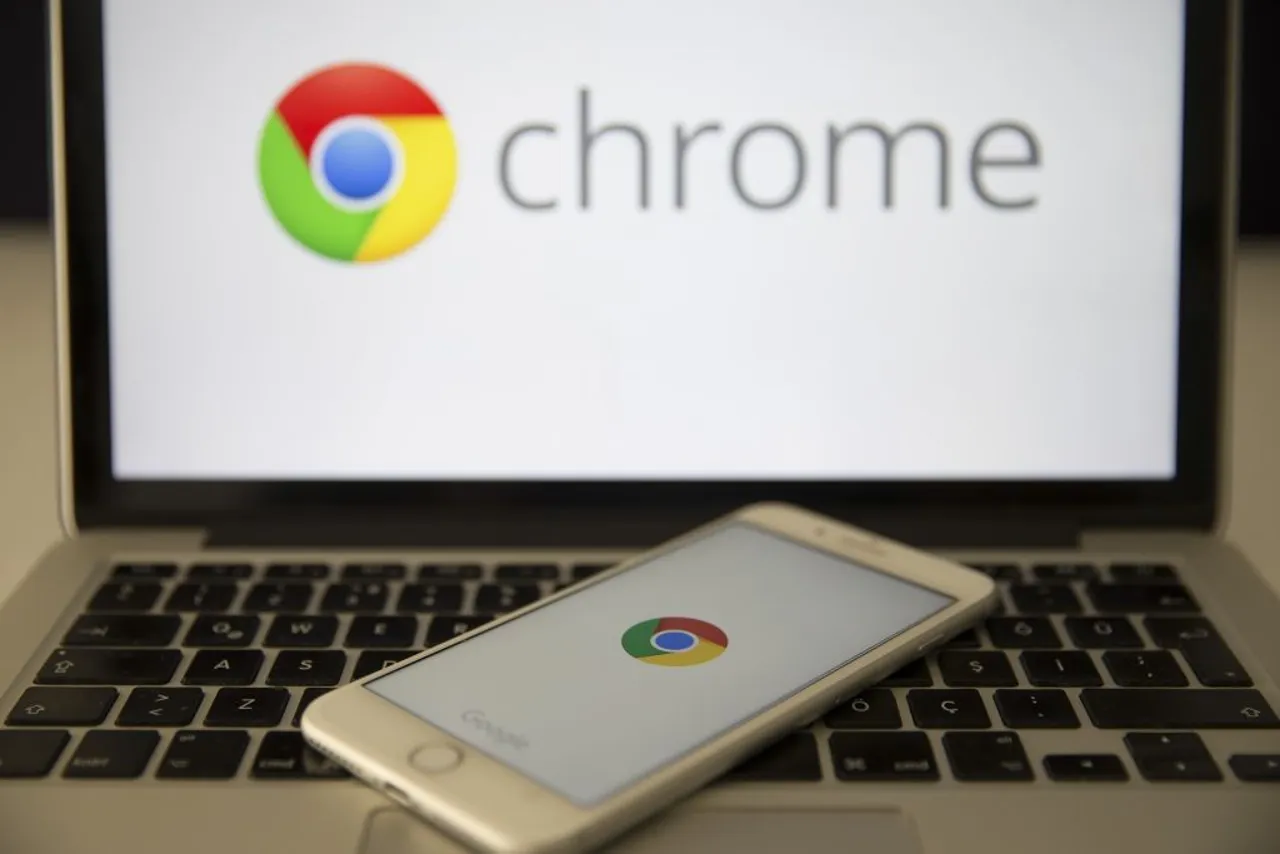
Untuk tutorial lain bisa menggunakan Google Chrome dan dapat dioperasikan dengan Windows 10 atau yang terbaru. Sedangkan untuk cara mengecilkan tampilan layar laptop windows 10 tidaklah sulit karena tinggal masuk ke icon menu yang bertanya tiga titik di kiri atas.
Pada menu tersebut kamu tinggal masuk ke bagian Zoom lalu atur posisinya apakah dikecilkan atau diperbesar. Untuk mengecilkan tinggal klik saja tanpa minus beberapa kali hingga sesuai ukurannya sesuai. Kamu bisa mengecilkan ke angka 100 persen sebagai ukuran ideal atau lebih kecil tergantung kenyaman pengguna.
Pakai Mozilla Firefox
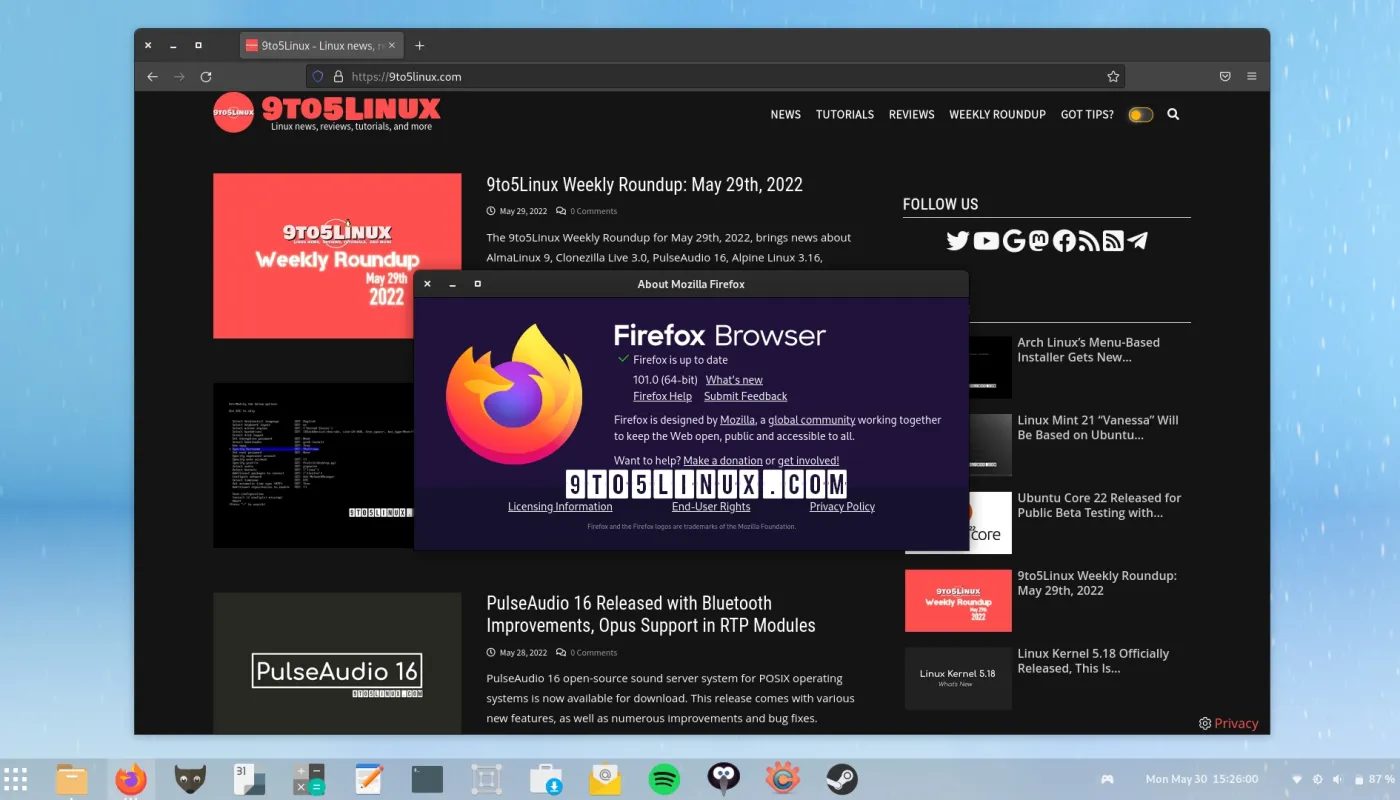
Dalam melakukan browsing, Mozilla bisa juga sebagai pilihan namun tetap harus diatur tampilan layarnya. Jika terlalu besar maka kamu bisa kecilkan terlebih dahulu dan tutorialnya hampir sama dengan Google Chrome.
Kamu tinggal masuk ke bagian menu di sebelah kanan URL kemudian klik icon tiga barisnya. Dari bagian ini kamu bisa pilih menu Zoom kemudian klik di icon minus untuk memperkecil. Kamu bisa atur ke ukuran layar yang diinginkan baik ke 100 persen atau lebih kecil.
Pakai Microsoft Edge
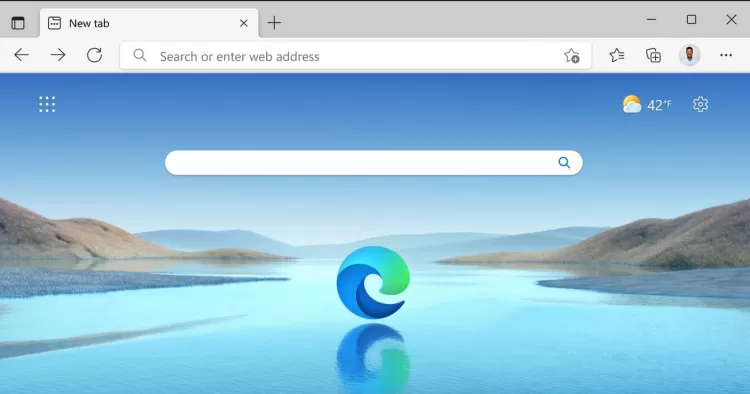
Untuk cara mengecilkan tampilan layar laptop Asus atau merek lain bisa juga dilakukan di browser Microsoft Edge. di browser ini kamu bisa mengecilkan layar cukup melalui menu yang disimbolkan tiga titik.Dari bagian tersebut tinggal klik saja di icon minus hingga berkali sampai tampilannya sesuai keinginan.
Jadi cara mengecilkan tampilan laptop bisa dilakukan dari keyboard, mouse atau langsung dari browser. Untuk pilihan browsernya bisa dari Mozilla, Google Chrome atau Microsoft Edge.
Baca Juga: Cara Mengatasi Layar Laptop Bergerak Sendiri, GAMPANG!
Untuk caranya rata-rata sama sedangkan yang via mouse atau keyboard juga tinggal mengklik kombinasi tombol. Kamu bisa klik berkali-kali tombol hingga tampilan ukurannya sesuai keinginan.
